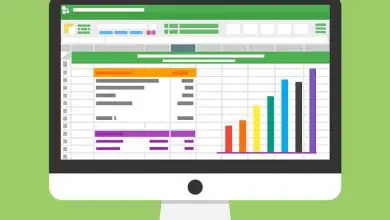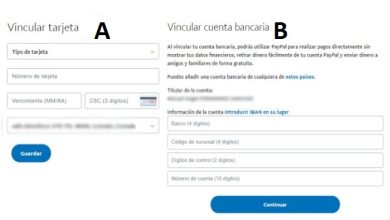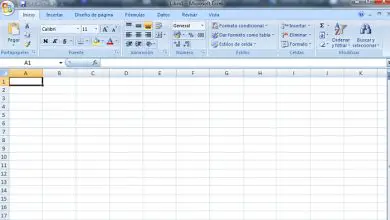Come copiare e incollare celle in Excel utilizzando la condizione Macro VBA

Che cos’è Macro VBA e cosa fa?
Macro VBA è un framework di programmazione creato fondamentalmente per automatizzare i lavori in Excel. In modo rapido e senza lavoro manuale puoi creare programmi Macro VBA che con il semplice tocco di un tasto ti danno un formato e stampano un rapporto di vendita.
Macro VBA non solo ti consente di lavorare in modo più rapido ed efficace, ma ti consentirà anche di sviluppare uno schema di lavoro adatto alla tua routine lavorativa; poiché con un comando Macro VBA puoi sempre eseguire il tuo lavoro in modo coerente a una velocità che ti stupirà.
L’efficacia di questo programma è così grande che ti permetterà qualcosa che in altre circostanze non faresti: Delegare. Sì, altri potranno utilizzare il programma che hai creato dandoti la tranquillità di sapere che verrà eseguito come desideri. Puoi anche nascondere i fogli Excel con una Macro per una maggiore sicurezza dei tuoi documenti.
Puoi persino programmare il tuo computer per eseguire più lavori, mentre puoi eseguire altre attività che richiedono il tuo tempo prezioso, con la massima tranquillità che il lavoro verrà svolto perfettamente.
Man mano che Excel progredisce, i tuoi programmi Macro dovrebbero anche fare come copiare e incollare celle in Excel usando la condizione Macro VBA, quindi quando aggiorni il tuo Excel dovresti farlo anche con i tuoi programmi Macro VBA.
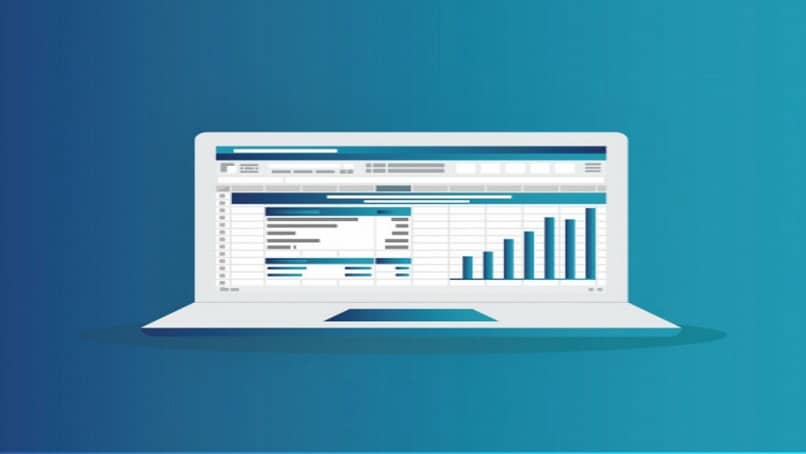
Come avrai notato, è quasi indispensabile che tu impari tutto su Macro VBA, puoi farlo, poiché è a tua disposizione la pagina ufficiale di Microsoft, dove troverai sicuramente tutte le informazioni necessarie per diventare un esperto in materia e ottimizzate così la qualità e l’efficienza del vostro lavoro.
Come copiare e incollare celle con Macro VBA?
Cercare valori e trovare un numero di colonna, quindi copiare e incollare in Excel è molto più comune di quanto si possa pensare. Quindi è quasi certo che a un certo punto sarà necessario copiare e incollare le celle all’interno di una macro.
Se vogliamo copiare e incollare celle con Macro VBA, dovremo utilizzare strumenti come: Copia e Incolla Speciale dell’oggetto Range. Ecco i passaggi da seguire se si desidera utilizzare questi strumenti.
Copia e incolla le celle sullo stesso foglio
Per seguire questa procedura puoi utilizzare un codice che permetta di copiare il contenuto da una cella all’altra, compreso il formato delle celle e le formule.
Copia e incolla i valori di una cella con VBA
Se vuoi solo copiare i valori e non il contenuto, puoi modificare l’argomento del metodo PasteSpecial, questo consentirà di incollare solo i valori delle celle copiate.
Copia e incolla una colonna con VBA
Per realizzare questo semplice e veloce passaggio, possiamo e dobbiamo modificare il range indicato nel metodo Range, in modo da eseguirlo con tutta l’efficienza richiesta in questo caso.
Copia e incolla su un altro foglio
Questo passaggio va fatto solo se l’origine e la destinazione del foglio sono diverse dal foglio attivo, in tal caso bisognerà indicare il nome del foglio quando si procede a copiare e quando si procede ad incollare.
Copia le celle con la macro VBA usando la scorciatoia
Questo metodo alternativo può essere utilizzato se vuoi che tutto il contenuto di una cella venga sempre copiato, in questo caso per ottenerlo devi usare un codice, se sei sicuro di questo passaggio questo metodo sarà sufficiente per ottenerlo.

Familiarizzare con tutti questi strumenti ti garantirà una migliore performance nelle tue attività lavorative che va di pari passo con i tuoi lavori di contabilità.
Qualcosa che ti aiuterà a migliorare in quest’area è sapere come andare o arrivare direttamente a una cella specifica in Excel. Ci auguriamo che questo articolo sia di grande aiuto e riferimento per adeguarli alle vostre esigenze lavorative.